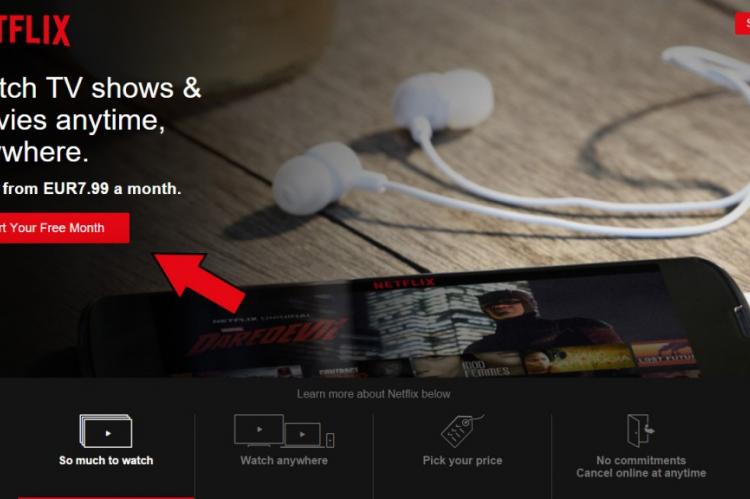Másfél perc a Netflix-regisztráció: így kezdje az ingyenes próbahónapot
A tegnap Magyarországon is elinduló internetes tévészolgáltatást bárki ingyen kipróbálhatja, mutatjuk, hogyan.
A regisztráció tényleg nem több, mint másfél perc, és ebbe még az is belefér, hogy előhalásszuk bankkártyánkat az adatokért. Ráadásul utóbbi tevékenység csak a biztonság kedvéért szükséges, az első hónap ugyanis tényleg teljesen ingyenes. Mivel a felhasználói felület egyelőre nem érhető el magyarul, gyorsan végigvisszük olvasóinkat a kezdeti lépéseken, valamint a használat különféle módjain.
A regisztrációhoz a legegyszerűbb, ha egy PC-n próbálkozunk, bármilyen böngészőben keressük fel a netflix.hu oldalt, amely azonnal feldobja nekünk az ingyenes hónap elkezdését. Bökjünk is rá a gombra, menni fog.

Forrás: 24.hu
Ezután válasszuk ki azt a havidíj-csomagot, amelyet használni szeretnénk. Ahogy már a hazai megjelenést beharangozó cikkben is írtuk, három lehetőségünk van, az alapcsomag 8 eurós díjért alacsony felbontású lejátszást kínál, és egyszerre csak egy eszközön használhatjuk a Netflixet. A 10 eurós standard csomag 2 eszköz szimultán használatát és HD felbontású adást tesz lehetővé, a prémium csomag 12 euróért 4 eszközös használattal és Ultra HD / 4K lejátszással csábít.
Válasszuk ki a nekünk tetsző csomagot. Itt még nyugodtan rámehetünk a legdrágábbra, hiszen az első hónap tényleg ingyenes, ráadásul a rendszer pár nappal az első hónap vége előtt figyelmeztető e-mailt küld majd nekünk, és ekkor is lesz lehetőségünk változtatni (ahogy aztán a használat folyamán bármikor).

Forrás: 24.hu
Itt jön az e-mail cím és a jelszó megadása, a mazochistábbak hírlevélre is feliratkozhatnak, de ez szerencsére nem kötelező.

Forrás: 24.hu
Most következik az, amitől általában megrettennek az ingyenes próbaidőszakra feliratkozók: a Netflix elkéri a fizetési módszerünk adatait. Ez lehet hagyományos bankkártya, vagy PayPal számla. Nyugalom, itt még semmit nem terhel ránk a rendszer, csupán ellenőrzés jelleggel kell megadnunk az adatokat, hogy bizonyítsuk, nem valamilyen “próbahónap-szédelgő” csalók vagyunk. Mint írtuk, az első számlázás előtt pár nappal e-mailt küld a szolgáltató, ekkor még simán válthatunk csomagot, vagy le is mondhatjuk az előfizetést.

Forrás: 24.hu
Ezután pár olyan képernyő következik, amellyel beállíthatjuk saját profilunkat. Többek között meg kell adnunk, milyen eszközökön nézzük majd a Netflixet, itt választhatunk okostévét, PC-t, mobil eszközt, vagy valamilyen játékkonzolt. Érdemes az elején mindegyiket megadni, és persze ezen is változtathatunk később.
Az is kiváló funkció, hogy több személyt is megadhatunk, akiket ezek után külön kezel a Netflixünk, tehát ha a barátnőnk állandóan csajos sorozatot néz, azt a saját profiljában teheti meg, és ez nem befolyásolja a mi übermacsó ajánlóinkat. Ha van gyerek a családban, őt külön “kids” beállítással vehetjük fel, előle így elrejti a rendszer a kisebbeknek nem ajánlott tartalmakat.
Az első alkalommal meg kell adnunk három olyan sorozatot illetve filmet, amely közel áll az érdeklődési körünkhöz. Ez alapján próbálja kitalálni a netflix, milyen tartalmakat ajánljon számunkra. Ez már az első három tipp alapján is egész jól sikerült, több olyan cím is bekerült az ajánlatok közé, amelyeket valóban nézek, vagy kedvelek. Később a valós nézelődéseink hatására az ajánlórendszer tovább finomodik.

Forrás: 24.hu
Innentől a főmenübe jutunk, ahová az összes többi belépés után automatikusan kerülünk majd. Láthatjuk a kategóriákra bontott tartalmakat vígjátéktól horroron át mozifilmekig. Ha az egeret a minket érdeklő cím fölé visszük, rövid összefoglalót látunk róla (Cím, értékelés, életkor-besorolás, sorozat esetén az évadok száma, és egy rövid leírás). Ha rákattintunk egyre, már indul is a lejátszás.

Forrás: 24.hu
A lejátszás közben a felbontás automatikusan a készülékünknek (és persze a csomagunknak) megfelelően állítódik be. Az alsó vezérlőcsíkon a jobb oldali első ikonnal ugorhatunk a következő filmre / epizódra, a következő ikont megnyomva az epizódok között választhatunk, ezután következik az adás és a felirat nyelvét választó gomb, végül a teljes képernyős mód bekapcsolása. A Netflix megjegyzi, melyik filmet hol hagytuk abba, alapvetően mindegyiket ott folytat, ha pedig végignéztünk egy epizódot, a főmenüben a sorozatra kattintva rögtön a következő részt kezdi lejátszani.

Forrás: 24.hu
Természetesen ne hagyjuk ki a mobil eszközöket, a telefont, vagy tabletet sem, hiszen a Netflix egyik varázsa pont az, hogy bárhová magunkkal vihetjük saját kis tévénket az irodától a mellékhelyiségig. A Netflix app már elérhető Magyarországon is Androidra a Play Store,iOS alá pedig az App Store kínálatában. Az alkalmazást elindítva egyszer kell csak bejelentkeznünk, és ha akarjuk, megjegyzi a belépési adatokat. Innentől ugyanúgy válogathatunk a filmek és sorozatok között, legfeljebb a PC-n megismert ikonok és jelzések vannak máshogy csoportosítva. Ha PC-n vagy tévén félbehagytunk egy filmet, azt mobilról is a megfelelő helyen indítja tovább.

Forrás: 24.hu
És mi a helyzet a tévékkel? Nos, a legkönnyebb dolga azoknak van, akik valamilyen okostévével rendelkeznek, ezek alkalmazás-kínálatában a napokban megjelent, vagy jó esetben megjelenik a Netflix app. Nekik nincs külön dolguk, csak elindítják, és máris böngészhetnek a filmek között. Akiknek kevésbé okos a televíziójuk, vagy még nem elérhető a dedikált app, többséleképpen is próbálkozhatnak.
A legegyszerűbb, ha a tévé képes vezeték nélküli adatátvitelre, ez esetben a mobilos Netflix app jobb felső részén található kis “WiFi-téglalap” ikonra nyomva, majd a készülékünket kiválasztva átküldhetjük rá az adást. Innentől aztán ugyanúgy használhatjuk, mintha a tévén magán futna. Ha a készülékünk nem képes magától ilyen adatátvitelre, érdemes valamilyen erre szolgáló kis eszközt, például egy Chromecastot beszerezni tizenpárezer forintért. Ezt a tévé HDMI csatlakozójába helyezve, majd a telefonra a Chromecast alkalmazást letöltve máris van egy “külső tévéokosítónk”, innentől a telefonról sugárzott Netflixnek csak a Chromecastot kell megadni célként, és máris megjelenik az adás a képernyőn.

Forrás: 24.hu